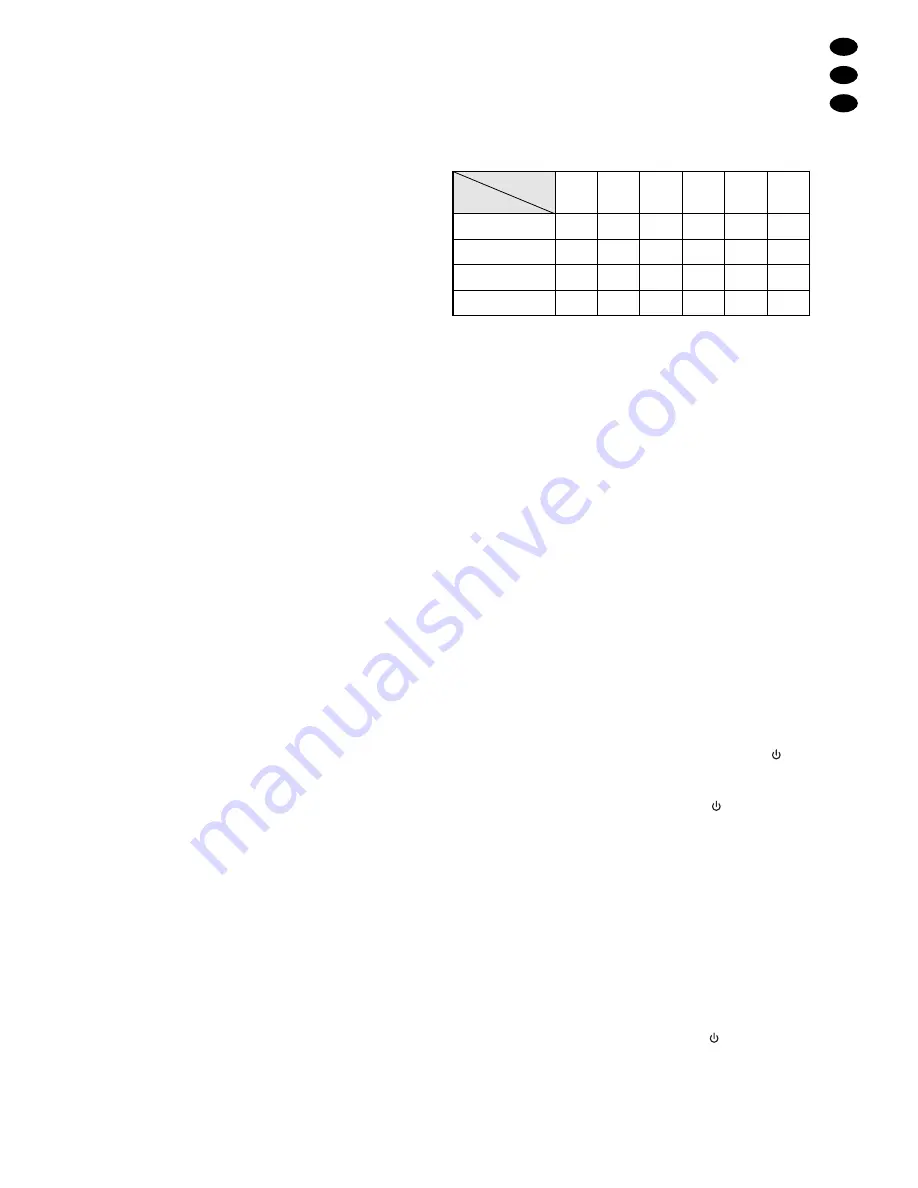
3 Possibilités d’utilisation
Ce moniteur couleur TFT LCD avec un temps de réac-
tion extrêmement court et une restitution d’image riche
en contraste est particulièrement bien adapté pour une
utilisation dans des systèmes de vidéosurveillance,
mais il peut être utilisé à d’autres fins, par exemple
comme moniteur de PC ou applications multimédia.
On peut relier jusqu’à 4 sources de signal (par exem-
ple caméra de surveillance, magnétoscope, PC, lec-
teur DVD) au moniteur. Les sorties pour repiquage
permettent de diriger les signaux d’entrée vers d’au-
tres appareils. Via un menu écran, le moniteur peut
être réglé de manière optimale pour répondre aux
besoins de chaque type d’utilisation.
4 Positionnement
Pour éviter les reflets gênants, placez le moniteur sur le
pied fixé sur la face arrière de telle sorte qu’aucune
lumière ne soit directement dirigée vers la surface de
l’écran. Pour obtenir un angle plus agréable, le moniteur
peut être légèrement incliné vers l’avant ou l’arrière.
5 Branchement
5.1 Appareils avec signal vidéo composite
ou S-Vidéo
5.1.1 Branchement de sources de signal
1) On peut relier 2 sources de signal délivrant des si-
gnaux vidéo composite (FBAS) p. ex. des caméras
de surveillance, magnétoscopes :
– Reliez la sortie vidéo de la première source à la
prise d’entrée BNC VIDEO 1 (10) et la sortie
vidéo de la seconde source à la prise d’entrée
BNC VIDEO 2 (18).
– Reliez la sortie audio de la première source aux
prises d’entrée RCA AUDIO 1 (8) et la sortie
audio de la seconde source aux prises d’entrée
RCA AUDIO 2 (16) [rouge = canal droit, blanc =
canal gauche].
2) La sortie vidéo d’une source de signal délivrant un
signal S-Vidéo, par exemple un enregistreur
numérique, un lecteur DVD, peut être reliée à la
prise d’entrée mini DIN 4 pôles S-VIDEO (12).
Reliez la sortie audio de la source aux prises d’en-
trée RCA AUDIO 1 (8) [rouge = canal droit, blanc =
canal gauche].
5.1.2 Sorties pour repiquage
Via les sorties pour repiquage, il est possible de diriger
chaque signal d’entrée par exemple vers un autre
moniteur ou un enregistreur :
– Sortie audio AUDIO 1 (9) et sortie vidéo VIDEO 1
(11) pour repiquer les signaux de l’entrée audio
AUDIO 1 (8) et de l’entrée vidéo VIDEO 1 (10)
– Sortie vidéo S-VIDEO (13) pour repiquer le signal
de l’entrée vidéo S-VIDEO (12)
– Sortie audio AUDIO 2 (17) et sortie vidéo VIDEO 2
(19) pour repiquer les signaux de l’entrée audio
AUDIO 2 (16) et de l’entrée vidéo VIDEO 2 (18)
Reliez la sortie respective à l’entrée correspondante
de l’appareil suivant.
5.2 PC
Reliez la sortie VGA du PC à la prise Sub-D 15 pôles
VGA (14) et sa sortie audio à la prise jack 3,5 PC
AUDIO (15).
Important : la résolution et la fréquence d’images de la
carte graphique du PC doivent être réglées sur le moni-
teur. Les combinaisons suivantes sont compatibles :
Pour une restitution optimale d’image, la carte graphi-
que du PC devrait être réglée sur une résolution de
1280 x 1024 et une fréquence d’images de 60 Hz.
5.3 Alimentation
Une fois tous les appareils reliés, connectez le bloc
secteur livré à la prise DC 12V (7) et le cordon secteur
livré à une prise secteur (100 – 240 V~/50 – 60 Hz).
Conseil : le moniteur a une faible consommation
même en mode veille. En cas de non utilisation pro-
longée, il convient de débrancher le bloc secteur de
l’alimentation pour économiser l’énergie.
6 Fonctionnement
Une fois l’alimentation connectée, le moniteur s’allume
[le témoin de fonctionnement (1) brille en vert] et resti-
tue l’image et le son de la dernière source de signal
sélectionnée. En haut à gauche sur l’image, sa dési-
gnation est brièvement affichée :
BNC1 :
source à l’entrée VIDEO 1 (10)
BNC2 :
source à l’entrée VIDEO 2 (18)
S-VIDEO : source à l’entrée S-VIDEO (12)
PC :
source à l’entrée VGA (14)
Pour terminer la restitution, enfoncez la touche
(6).
Le moniteur passe en mode Stand-By (mode veille), le
témoin de fonctionnement brille en rouge. Pour rallu-
mer, appuyez à nouveau sur la touche .
Conseils en cas de signal vidéo manquant
ou de perte d’image
Le moniteur ne restitue le son de la source que s’il a
reçu un signal vidéo de la source ; si le moniteur
allumé ne reçoit pas de signal vidéo de la source
sélectionnée, le message “NO SIGNAL OR SIGNAL
LOSS” s’affiche pendant 15 secondes environ. Ensui-
te, le moniteur passe en veille, le témoin de fonc-
tionnement clignote en rouge.
a Dès qu’un signal vidéo vient à nouveau de la sour-
ce, le moniteur s’allume automatiquement.
b Pour terminer manuellement le statut de perte d’i-
mage, enfoncez une fois la touche
(moniteur en
veille, le témoin de fonctionnement continue à bril-
ler en rouge). Par une seconde pression sur la tou-
che, le moniteur peut être rallumé et être commuté
sur une autre source en l’espace de 15 secondes
(
→
chapitre 7, point B et chapitre 7.1.4).
F
B
CH
15
Fréquence
Résolution
60 Hz
640 x 480
√
800 x 600
√
1280 x 1024
√
1024 x 768
√
66 Hz
√
√
70 Hz
√
√
72 Hz
√
√
√
√
75 Hz
√
√
85 Hz
√
√
√
√






























